Manual de Uso do Numbers para iPhone
- Conheça o app Pages
- Novidades do Numbers 14.2
-
- Comece a usar o Numbers
- Introdução a imagens, gráficos e outros objetos
- Criar uma planilha
- Abrir planilhas
- Evitar edições acidentais
- Personalizar modelos
- Usar folhas
- Desfazer ou refazer alterações
- Salvar uma planilha
- Localizar uma planilha
- Apagar uma planilha
- Imprimir uma planilha
- Alterar o fundo da planilha
- Copiar texto e objetos entre apps
- Noções básicas da tela sensível ao toque
-
- Enviar uma planilha
- Introdução à colaboração
- Convidar outras pessoas para colaborar
- Colaborar em uma planilha compartilhada
- Ver a atividade mais recente em uma planilha compartilhada
- Alterar os ajustes de uma planilha compartilhada
- Parar de compartilhar uma planilha
- Pastas compartilhadas e colaboração
- Usar o Box para colaborar
- Copyright
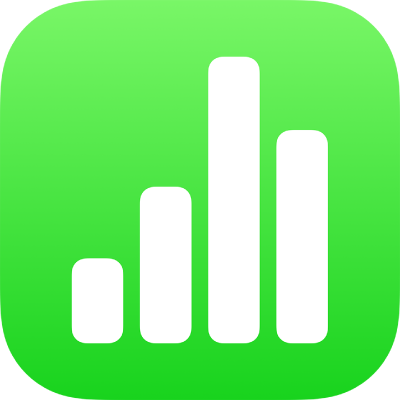
Salvar e nomear uma planilha no Numbers do iPhone
O Numbers salva a planilha automaticamente conforme você trabalha, nomeando-a com um nome genérico. A qualquer momento, você pode renomear a planilha ou criar uma duplicata dela com outro nome.
Renomear uma planilha
Acesse o app Numbers
 no iPhone e abra a planilha que deseja renomear.
no iPhone e abra a planilha que deseja renomear.Toque em
 na barra de ferramentas e toque em Renomear.
na barra de ferramentas e toque em Renomear.Insira um nome novo e toque em OK.
Para apagar rapidamente o nome atual, toque em
 no campo de texto.
no campo de texto.
Salvar uma cópia de uma planilha
Acesse o app Numbers
 no iPhone.
no iPhone.Se uma planilha já estiver aberta, toque em
 no canto superior esquerdo para ver todas as planilhas.
no canto superior esquerdo para ver todas as planilhas.Mantenha pressionada a miniatura da planilha, levante o dedo e toque em Duplicar.
A duplicata aparece com um número anexado ao nome.
Caso não veja a planilha que deseja copiar, tente buscá-la ou toque em Explorar ou Recentes na parte inferior da tela. Consulte Localizar uma planilha no Numbers do iPhone.